Dokumentation // Einstellungen
Formulare
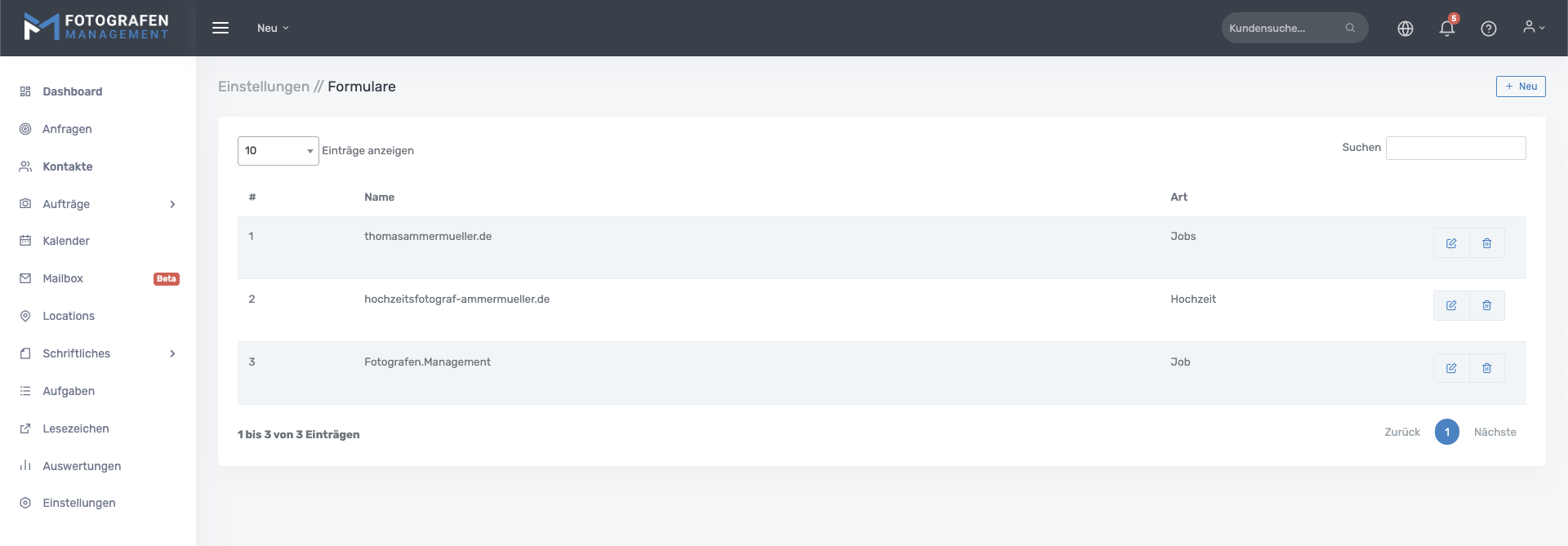
Neues Formular erstellen
Um ein neues Formular zu erstellen, klickt man oben rechts auf Neu.
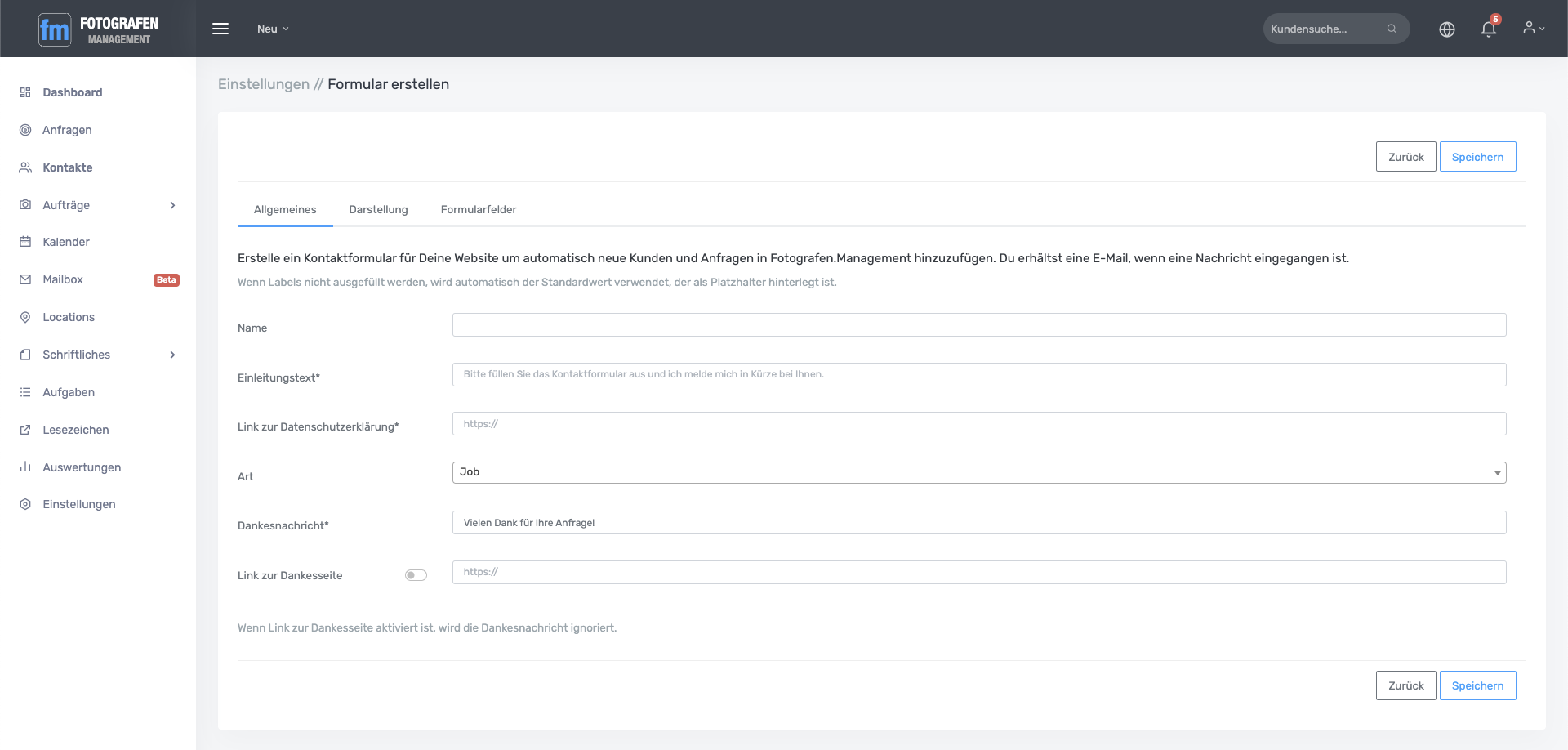
In drei Reitern Allgemeines, Darstellung und Formularfelder, kann das Formular nach seinen Bedürfnissen angepasst werden.
Allgemeines
Titel: Dieser wird verwendet, um das Formular in der Übersicht zu finden, wird aber auch in der eigehnden E-Mail und Anfrage wieder zu finden sein.
Einleitungstext: Wird dieser angegeben, taucht über dem Formular, dieser Text auf. Dieser kann verwendet werden, um dem Nutzer auch Infos mit zu geben.
Link zur Datenschutzerklärung: Dieser wird benötigt, da unter dem Formular dieser verlinkt wird.
Art: Die Art dient zur Klassifizierung in der Übersicht.
Dankesnachricht: Nachdem der Kunden das Kontaktformular abgesendet hat, bekommt er diese Nachricht eingeblendet.
Link zur Dankesseite: Wird diese Option aktiviert und ein Link angegeben, wird der Kunden nach dem Absenden des Kontaktformulars auf diese Seite weitergeleitet.
Darstellung
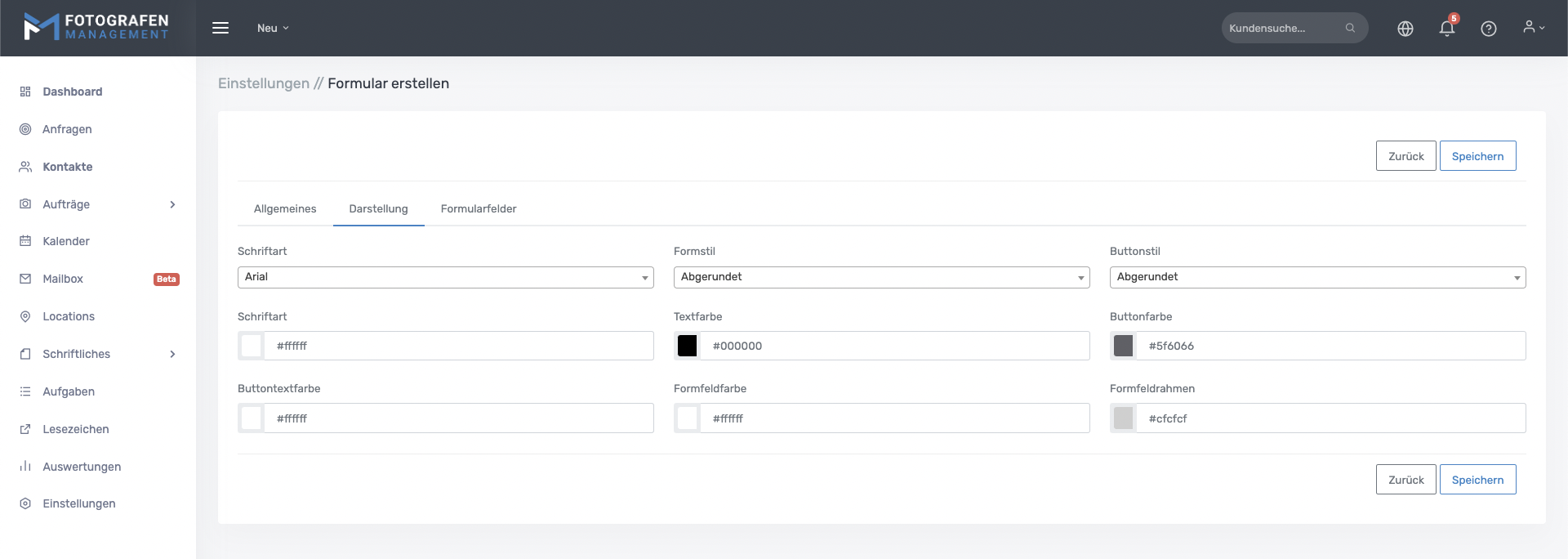
Unter Darstellung, kann das Formular optisch an seine Bedürfnisse angepasst werden.
Formularfelder
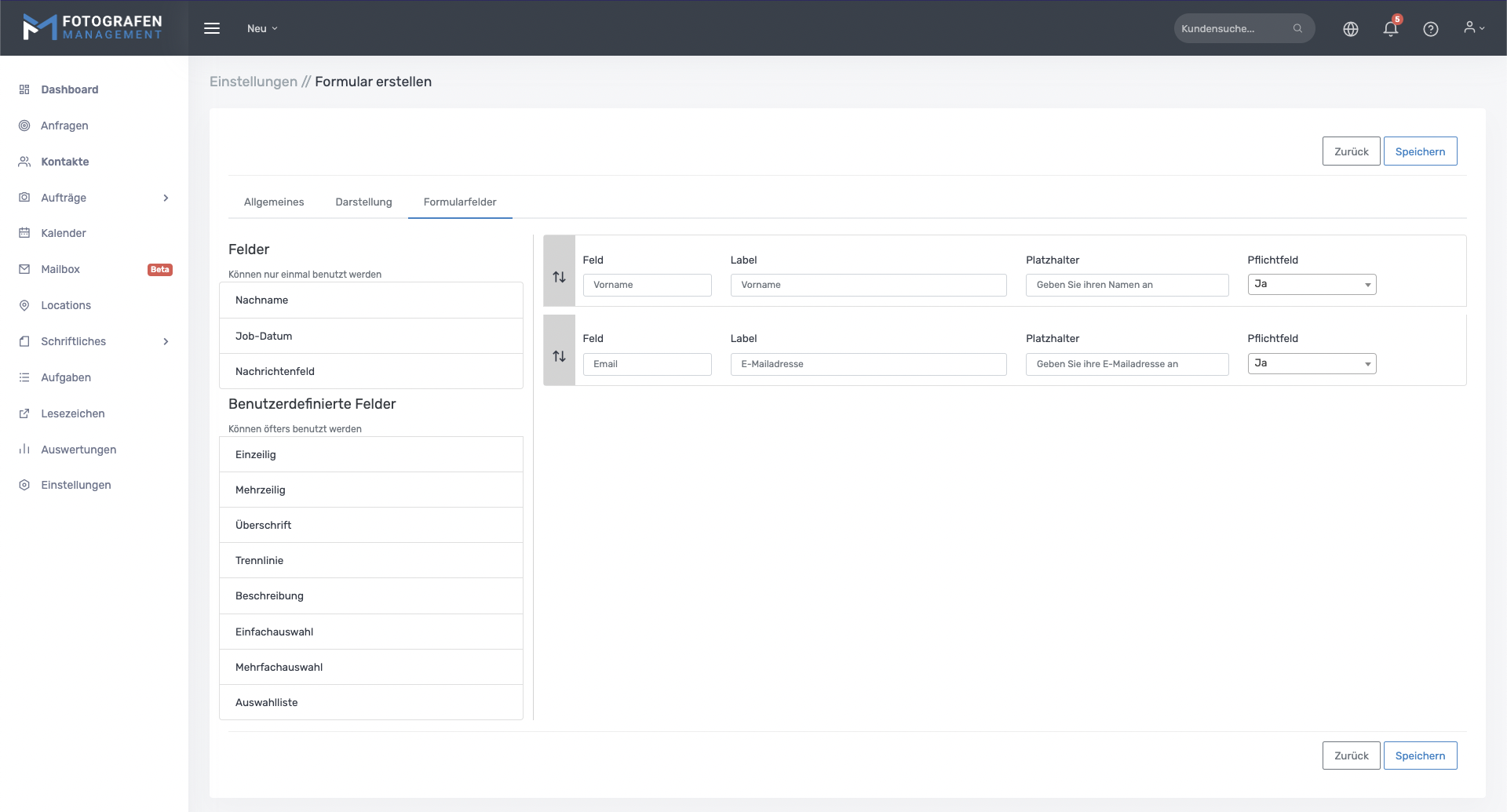
Im Bereich Formularfelder, kann das eigentliche Formular zusammen gebaut werden. Via Drag and Drop, können die Felder von Links nach rechts gezogen werden und angepasst werden.
Label: Dies ist die Beschriftung über dem Formularfeld.
Platzhalter: Der Platzhaltertext dient als Hilfstext in den Formularfelder, welcher ersetzt wird, wenn ein Kunde einen Text in das jeweilige Feld einträgt.
Pflichtfeld: Wird ein Feld als Pflichtfeld ausgewählt, muss der Kunde, dieses Feld ausfüllen, sonst kann er das Formular nicht absenden.
Papierkorbsymbol: Hiermit kann das eingefügt Feld, wieder entfernt werden.
Formular bearbeiten, Code und Vorschau
Nachdem das Formular gespeichert wurde, wird man auf die Bearbeitenseite weitergeleitet, wo ein zusätzlicher Reiter Code und Vorschau hinzukommt.
Code und Vorschau
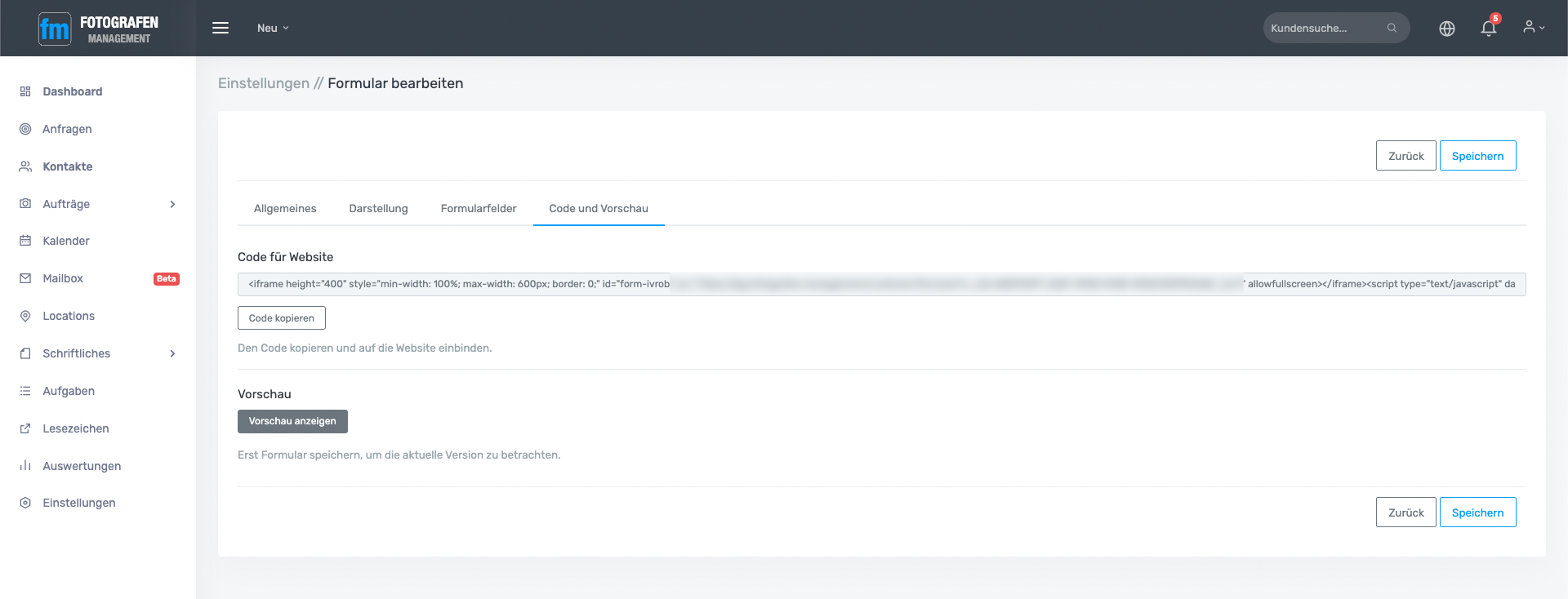
Unter Code erhält man den Quelltext, den man auf seine Website einbinden kann.
Bei Vorschau kann man sich den aktuellen Stand des Formulars anzeigen lassen.
HINWEIS! Sollte nicht das ganze Formular auf der Webseite angezeigt werden, dann einfach den ersten Wert height dementsprechend anpassen.
Bei Fragen einfach an den Support wenden.